

La app de cámara es una de las que más utilizamos en nuestros móviles, también en los Xperia de Sony. Pocas cosas hay que nos sienten peor que comprobar que la app de cámara no se abre justo en el momento menos oportuno, cuando queremos hacer precisamente una foto rápida de una escena concreta. Esto es lo que puedes probar para que la app de cámara "vuelva a la vida".
No es común pero sí que puede pasar, intentar abrir la cámara de fotos de nuestro móvil Xperia y recibir un mensaje de error igual o similar a "Cámara no disponible". Personalmente es algo que me ha pasado en uno de estos móviles Xperia, y afortunadamente no ha ido a mayores, siempre y cuando sepamos qué hacer después.
Qué hacer cuando ocurre esto
Se trata de un error que conoce perfectamente Sony, de hecho lo suele explicar a los usuarios como algo que puede ocurrir, concretamente en Android 10, pero muchos hemos sido los que hemos sufrido este fallo también con Android 9 y otras versiones.

Es bastante desagradable dar con una escena perfecta para fotografiar y darse cuenta en el momento de pulsar el icono de cámara que esta no se abre por un presunto error. Pues bien, las soluciones son más bien de sentido común, de hecho no hay una solución milagrosa a este problema. Pero sí que podemos hacer distintas cosas para que la app de cámara vuelva a funcionar correctamente.
Fuerza el cierre de la cámara
Cuando ocurre esto probablemente sea por un fallo inesperado en la app de cámara del teléfono. En esos casos lo mejor que podemos hacer es cerrar completamente la app, forzando este cierre. Para ello debemos hacer lo siguiente:
- Entra en los ajustes de tu Xperia
- Pulsa sobre "Aplicaciones y notificaciones"
- Entra en "Ver todas las aplicaciones"
- Selecciona la app de cámara
- Pulsa sobre "Forzar detención"
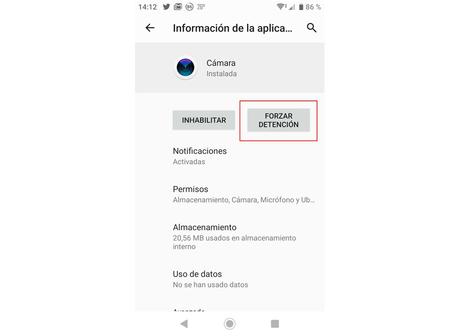
Una vez que hacemos esto la app se cierra por completo, y por tanto cuando pulsemos de nuevo sobre su icono para abrirla se tendrá que cargar al completo, probablemente ya no verás problema alguno..
Borra la caché de la cámara
En el mismo lugar podemos hacer esta otra alternativa, desde este menú se puede borrar fácilmente la caché de la app de cámara. Estos datos también pueden estar corrompiendo su funcionamiento, por lo que al borrar la caché obtendremos un resultado similar al de la detención.
- Entra en los ajustes de tu Xperia
- Pulsa sobre "Aplicaciones y notificaciones"
- Entra en "Ver todas las aplicaciones"
- Selecciona la app de cámara
- Entra en "Almacenamiento"
- Pulsa sobre "Borrar caché"
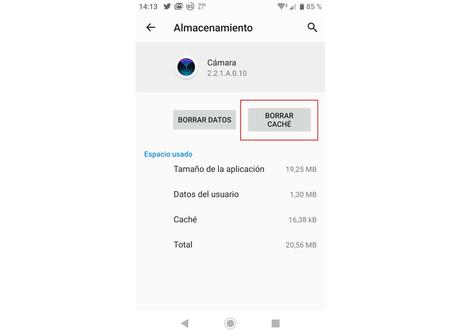
Otras alternativas
Con lo que hemos visto antes debería servir, pero si no es así, puedes recurrir a procesos bastante obvios y habituales, como es el de reiniciar el teléfono para que se cierren también todos los procesos. Otra alternativa es consultar si hay alguna actualización disponible para la app de cámara. O en los casos más extremos, restaurar el teléfono, pero dudamos mucho que tengas que llegar a ese extremo, porque probablemente todo lo que te hemos descrito más arriba permite resolver el problema.

